¿Cómo Limpiar El Teclado De Una Computadora Portátil Sin Quitar Las Teclas Y Anular La Garantía?

Este artículo proporciona una guía completa sobre cómo limpiar un teclado de computadora portátil sin quitar las teclas y anular la garantía. Cubre varios métodos y técnicas, incluido el uso de aire comprimido, un cepillo suave y soluciones de limpieza especializadas. Las instrucciones son claras y fáciles de seguir, lo que garantiza un proceso de limpieza seguro y eficaz.
Siguiendo los pasos descritos en este artículo, los usuarios pueden eliminar eficazmente el polvo, los escombros y otros contaminantes de los teclados de sus computadoras portátiles, manteniendo su funcionalidad y evitando la acumulación de gérmenes y bacterias. Los métodos descritos son adecuados para todo tipo de teclados de computadora portátil, asegurando que los usuarios puedan mantener sus dispositivos limpios e higiénicos.
Use un cepillo suave para quitar los residuos sueltos.
Usar un cepillo suave es la manera más suave de quitar los restos sueltos del teclado de tu laptop. Un cepillo suave no dañará las teclas o el teclado en sí, y quitará eficazmente el polvo, las migajas y otras partículas pequeñas.
Para usar un cepillo suave, simplemente cepilla las teclas con un movimiento circular. Asegúrate de entrar entre las teclas y alrededor de los bordes. También puedes usar un cepillo suave para limpiar el espacio alrededor de las teclas, como el trackpad y el reposamanos.
Si no tienes un cepillo suave, puedes usar un hisopo de algodón o un paño suave. Sin embargo, ten cuidado de no usar demasiada presión, ya que podrías dañar las teclas.
Use un hisopo de algodón y alcohol isopropílico para limpiar las teclas.
Toma un hisopo de algodón y sumérgelo en el alcohol isopropílico. Luego, frota suavemente el hisopo de algodón sobre las teclas, asegurándote de entrar en todos los rincones y grietas. Ten cuidado de no presionar demasiado fuerte, ya que no quieres dañar las teclas.
Una vez que hayas limpiado todas las teclas, usa un hisopo de algodón limpio para secarlas. Esto ayudará a prevenir cualquier racha o residuo. Tu teclado ahora debería estar limpio y libre de suciedad o residuos.
Use un paño de microfibra para limpiar el teclado.
Para suciedad seca, desechos y polvo, simplemente puedes usar un paño de microfibra limpio para limpiar el teclado. Asegúrate de que el paño esté ligeramente húmedo, pero no empapado. También puedes usar una lata de aire comprimido para soplar cualquier residuo suelto del teclado. Si hay suciedad o mugre persistente, puedes usar un hisopo de algodón humedecido en alcohol isopropílico para limpiarla.
Después de que hayas limpiado el teclado, asegúrate de secarlo completamente con un paño de microfibra limpio. No querrás dejar humedad en el teclado, ya que esto puede dañar la electrónica. Una vez que el teclado esté seco, puedes volver a conectarlo a tu laptop y comenzar a usarlo de nuevo.
Use aire comprimido para soplar el polvo y los residuos.
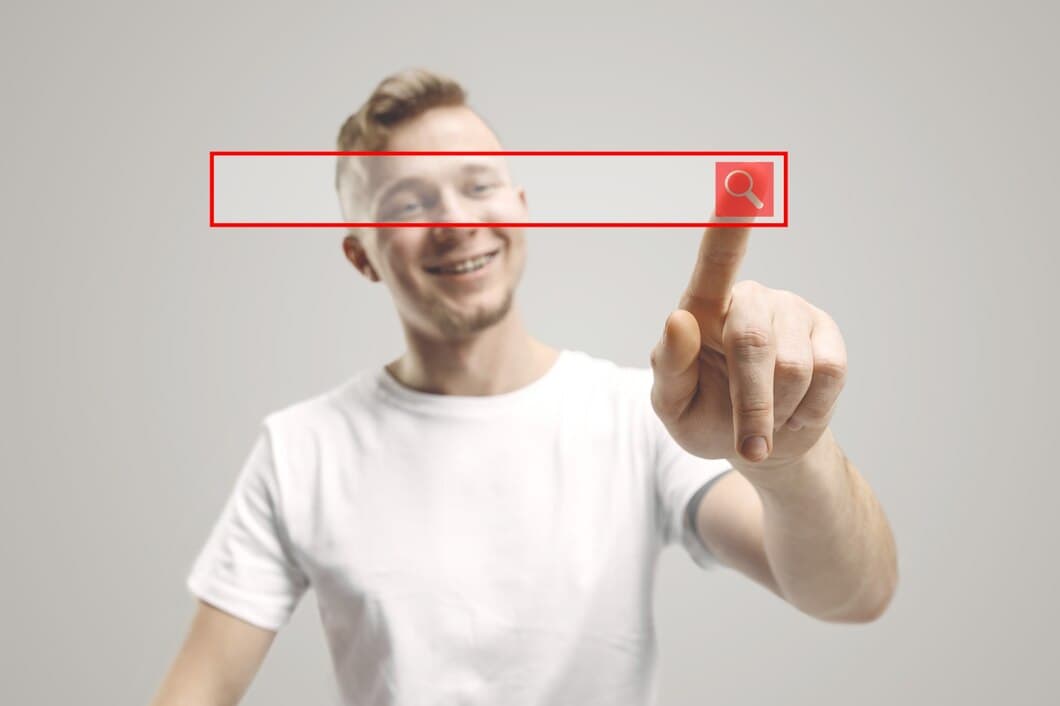
El aire comprimido es una manera excelente de soplar el polvo y los residuos del teclado de tu portátil sin quitar las teclas. Es un método seguro y eficaz, preferido por muchos profesionales. Antes de usar aire comprimido, desenchufa el portátil de cualquier fuente de alimentación y apágalo. Sujeta el portátil boca abajo para que el teclado quede mirando hacia el suelo. Usa la lata de aire comprimido
Use un limpiador de teclado para limpiar las teclas y las hendiduras.
Invertir en una solución especializada de limpieza de teclados es un paso que vale la pena para mantener un teclado impecable. Estos limpiadores están especialmente formulados para disolver y eliminar la suciedad y los restos que se pueden acumular en las grietas del teclado. Si optas por un limpiador en aerosol, asegúrate de aplicarlo con moderación y evita saturar el teclado. Utiliza un paño de microfibra limpio para limpiar suavemente la suciedad suelta, prestando especial atención a los espacios entre las teclas.
Alternativamente, las toallitas prehumedecidas diseñadas para la limpieza de dispositivos electrónicos ofrecen una alternativa práctica y eficaz. Simplemente limpia las teclas y las grietas, y luego desecha las toallitas. Independientemente del método de limpieza que elijas, asegúrate de que el teclado esté completamente seco antes de volver a utilizarlo.
Usa una aspiradora para eliminar el polvo y los residuos.
Para garantizar una limpieza profunda, se recomienda utilizar una aspiradora para eliminar el polvo y los residuos del teclado de tu portátil. Este método es particularmente efectivo para partículas difíciles de quitar que pueden no eliminarse fácilmente con otros métodos de limpieza. Asegúrate de usar el accesorio de cepillo de la aspiradora para evitar dañar las teclas y para alcanzar eficazmente las grietas del teclado.
El uso regular de una aspiradora para limpiar tu teclado es una excelente medida proactiva para mantenerlo limpio y evitar la acumulación de polvo y residuos. Siguiendo estas prácticas de limpieza recomendadas, puedes ayudar a prolongar la vida útil del teclado de tu portátil y garantizar un rendimiento óptimo.
Use una toallita desinfectante para limpiar el teclado.
Una lata de aire comprimido es una excelente manera de eliminar migas y polvo sueltos del teclado, pero no matará las bacterias. Use una toallita desinfectante para limpiar el teclado. Busque toallitas que estén diseñadas específicamente para limpiar productos electrónicos, ya que es menos probable que dañen los delicados componentes de su teclado.
Limpie suavemente las teclas y el área circundante, teniendo cuidado de no introducir líquido en el teclado. Si está limpiando un teclado particularmente sucio, es posible que deba usar varias toallitas. Una vez que hayas terminado, deja que el teclado se seque por completo antes de volver a usarlo.
Use un gel de limpieza para eliminar el polvo y los residuos.
Para utilizar un gel limpiador, simplemente presiona el gel sobre el teclado y déjalo actuar durante unos segundos. El gel se amoldará a la forma del teclado y recogerá el polvo y los residuos. Una vez que el gel haya tenido tiempo de actuar, retíralo lentamente del teclado. El polvo y los residuos se eliminarán con el gel, dejando el teclado limpio y renovado.
Los geles limpiadores son una excelente manera de limpiar los teclados porque son seguros y fáciles de usar. También son muy eficaces para eliminar el polvo y los residuos, incluso de las zonas de difícil acceso. Los geles limpiadores pueden utilizarse en todo tipo de teclados, incluidos los de portátiles, ordenadores de sobremesa e incluso teclados con paneles táctiles incorporados.
Si buscas una forma segura y eficaz de limpiar tu teclado, un gel limpiador es una excelente opción. Los geles limpiadores están disponibles en la mayoría de las tiendas de material de oficina y en los minoristas en línea.
Use un rodillo de pelusa para eliminar el polvo y los residuos.
Primero, apaga tu ordenador portátil y colócalo boca abajo. Agítalo suavemente para aflojar cualquier residuo. Sopla aire comprimido de una lata en el teclado para eliminar cualquier partícula suelta. Utiliza un bastoncillo de algodón o un paño de microfibra para limpiar las teclas, teniendo cuidado de no presionar demasiado.
A continuación, coge un rodillo de pelusa y pásalo suavemente por el teclado para recoger cualquier resto de polvo o residuo. Si no tienes un rodillo de pelusa, puedes utilizar un trozo de cinta adhesiva en su lugar. Simplemente envuelve la cinta alrededor de tu dedo y aplícala suavemente sobre las teclas.
Finalmente, utiliza una toallita desinfectante para limpiar la superficie del teclado. Asegúrate de escurrir la toallita primero para evitar que entre humedad en el ordenador portátil. Deja que el teclado se seque completamente antes de volver a utilizarlo.
Use un cepillo de dientes para limpiar las teclas y las hendiduras.
Limpia la superficie de las teclas. Usa un cepillo suave o un paño para quitar suavemente el polvo de la superficie de las teclas de tu computadora portátil. Esto eliminará cualquier resto suelto o polvo que se haya acumulado en la superficie de las teclas desde la última vez que usaste el teclado de tu computadora portátil.
Usa un cepillo de dientes para limpiar las teclas y las hendiduras. Una vez que hayas limpiado la superficie de las teclas, puedes usar un cepillo de dientes seco y de cerdas suaves para limpiar las teclas y las hendiduras entre cada tecla. Asegúrate de mover el cepillo de dientes suavemente para evitar dañar aún más el teclado.
Limpia entre las teclas con un cepillo de dientes o un hisopo de algodón. Se puede usar un cepillo de dientes o un hisopo de algodón para limpiar la suciedad entre las teclas. El cepillo de dientes debe ser lo suficientemente pequeño para caber entre las teclas. El hisopo de algodón debe usarse con un movimiento hacia abajo para que los restos caigan sobre el teclado. Luego, usa un paño limpio y seco o una toalla de papel para limpiar las partículas restantes.
Preguntas más frecuentes
¿Puedo usar una aspiradora para limpiar el teclado de mi laptop?
Se puede utilizar una aspiradora para limpiar el teclado de un portátil, pero es importante utilizar el accesorio de cepillo suave y evitar aspirar con demasiada fuerza. Si la succión es demasiado fuerte, podría dañar las teclas o el propio teclado.
¿Puedo utilizar un paño húmedo para limpiar el teclado de mi portátil?
Sí, puedes utilizar un paño húmedo para limpiar el teclado de tu portátil. Sin embargo, es importante asegurarse de que el paño no esté demasiado húmedo, ya que esto podría dañar el teclado. También es importante evitar el uso de productos químicos o detergentes agresivos, ya que también podrían dañar el teclado.
¿Con qué frecuencia debo limpiar el teclado de mi portátil?
La frecuencia con la que debas limpiar el teclado de tu portátil dependerá de la frecuencia con la que lo utilices y del nivel de suciedad que acumule. Sin embargo, en general, es aconsejable limpiar el teclado al menos una vez al mes, o con más frecuencia si lo utilizas mucho.
¿Cuál es la mejor manera de limpiar el teclado de un portátil?
La mejor manera de limpiar el teclado de un portátil es utilizar un accesorio de cepillo suave en una aspiradora. Esto eliminará cualquier suciedad o residuo suelto. También puedes utilizar un paño húmedo para limpiar las teclas, pero asegúrate de que el paño no esté demasiado húmedo. Si el teclado está especialmente sucio, puede que tengas que utilizar un detergente suave o jabón. Sin embargo, es importante evitar el uso de productos químicos o detergentes agresivos, ya que podrían dañar el teclado.
Conclusión
Limpiar el teclado de tu laptop sin quitar las teclas es una forma sencilla y eficaz de mantener tu dispositivo limpio y funcionando correctamente. Siguiendo los pasos descritos en esta guía, puedes quitar fácilmente el polvo, las migas y otros residuos del teclado sin dañar las teclas ni anular la garantía.
Recuerda utilizar un cepillo o paño suave para evitar rayar las teclas y asegúrate de presionar suavemente las teclas cuando soples aire en el teclado. Siguiendo estos sencillos pasos, puedes mantener el teclado de tu laptop limpio y funcionando correctamente durante años.




